Cara Menghapus Kata dari QuickType di iPhone atau iPad
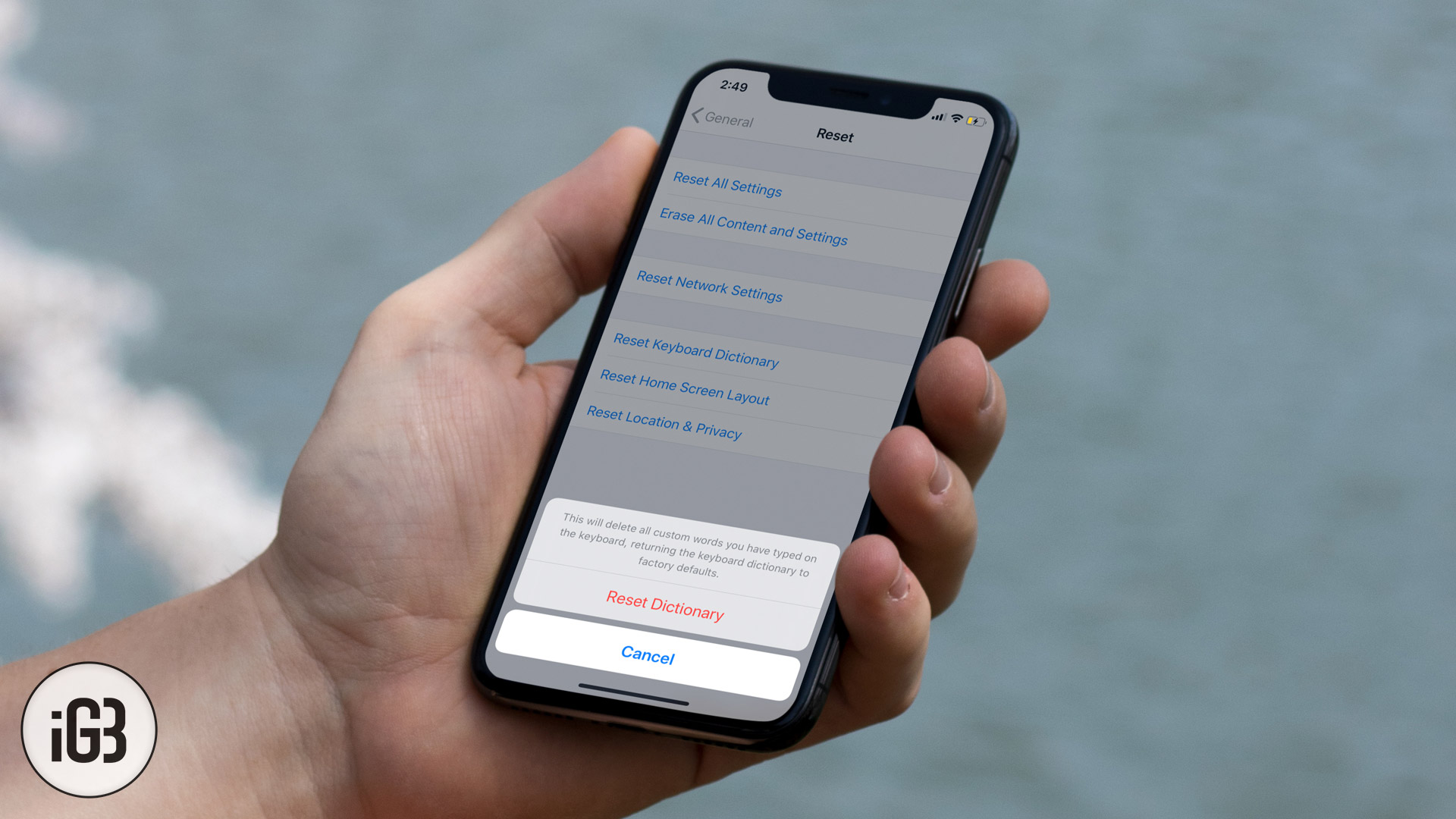
QuickType adalah peningkatan iOS pada keypad. Ini adalah pengetikan prediktif di mana iOS menyarankan kata-kata saat Anda mengetik (di atas keypad) dan Anda dapat mengetuk untuk melengkapi kata-kata secara otomatis. Cara mengetik yang lebih cepat.
Tetapi QuickType mengingat kata-kata yang sering Anda ketikkan. Terkadang, Anda mengetikkan kata hanya sekali dan QuickType menyarankannya secara otomatis setiap kali Anda mulai mengetik huruf pertama dari kata itu. Jika Anda mengetik beberapa kata yang tidak ingin Anda potong di QuickType, ini bisa sangat menjengkelkan dan tidak nyaman (baca: berisiko). Tampaknya tidak ada cara untuk menghapusnya dari pengaturan. Jadi, bagaimana Anda mereset kata-kata QuickType?
Cara Menghapus Kata dari QuickType di iPhone atau iPad
(Note bahwa ini adalah pengaturan ulang selimut dan sekarang, ini adalah satu-satunya cara untuk menghapus kata dari QuickType)
Langkah 1. Buka Pengaturan → Ketuk pada Umum → Gulir ke bawah dan ketuk Setel ulang.
Langkah 2. Ketuk Atur Ulang Kamus Keyboard → Masukkan Kode Sandi → Ketuk pada Atur Ulang Kamus.
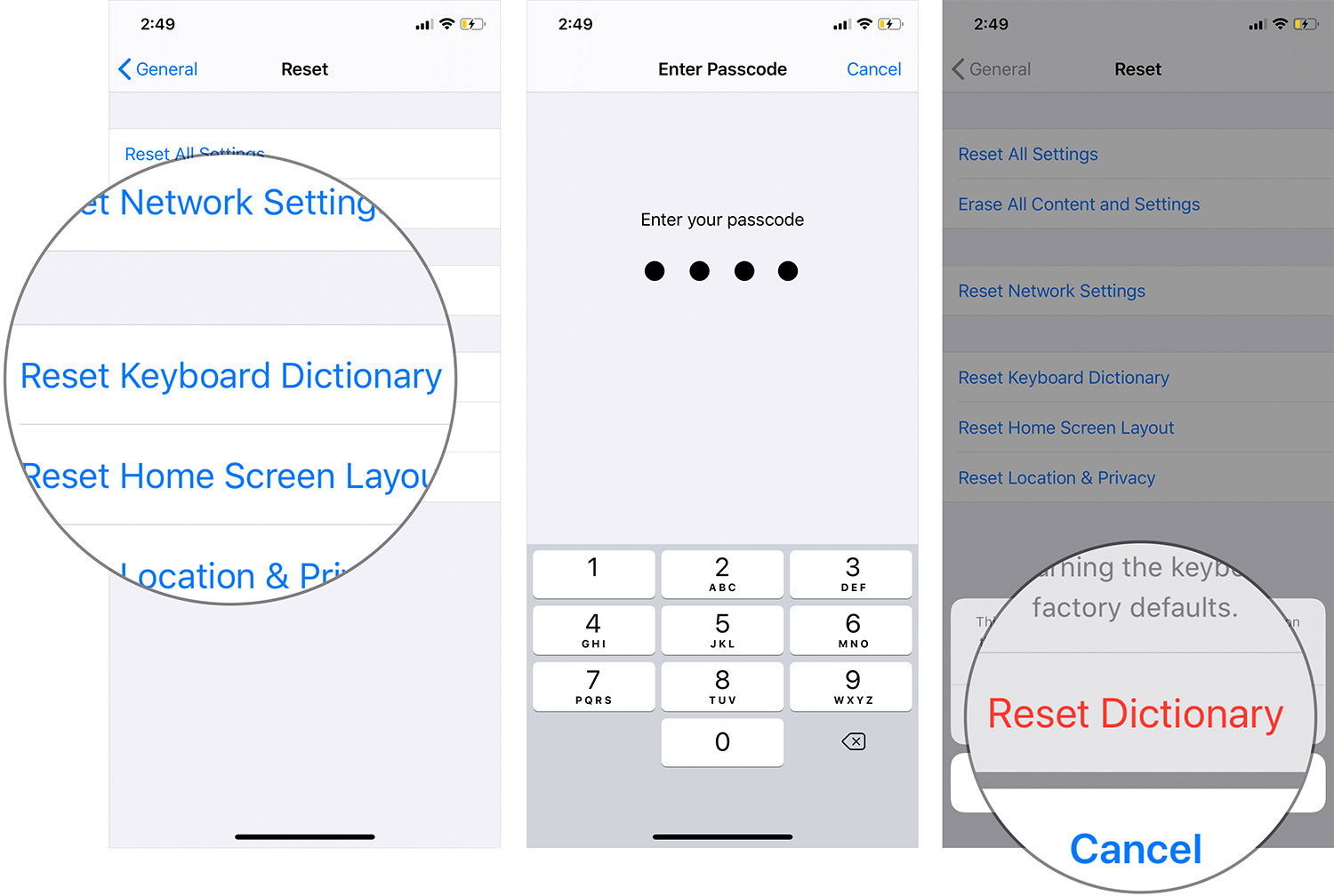
Uji apakah kata-katanya sekarang hilang.
Salah satu kelemahan besar dari proses ini adalah bahwa kata-kata lain (seperti nama yang tepat dan kata-kata non-kamus yang sering digunakan) juga akan hilang. Anda harus mengetiknya lagi untuk masuk ke kamus prediktif QuickType.
Hal terbaik tentang teks prediktif adalah bahwa ia menyarankan kata-kata berdasarkan konteks: apa yang Anda tulis, dan kepada siapa Anda menulis (dan di aplikasi mana). Mungkin langkah tambahan dari prediksi pintar di aplikasi ponsel / keyboard lainnya.
Tapi itu juga bukan sistem pembodohan. Misalnya, Anda mengetikkan kata sekali saja dan QuickType entah bagaimana mengingat kata ini dengan tegas. Setiap kali Anda mulai mengetik kata lain yang memiliki huruf pertama yang sama, QuickType menunjukkan kepada Anda kata sebelumnya (meskipun Anda hanya menggunakannya sekali atau dua kali.)
Itu saja untuk saat ini!
Anda mungkin juga ingin menjelajahi:
Bagikan umpan balik Anda dengan kami di komentar di bawah. Terhubung dengan kami di Facebook, Twitter, dan Instagram. Pastikan juga untuk mencoba aplikasi iOS kami di iPhone dan iPad Anda.




